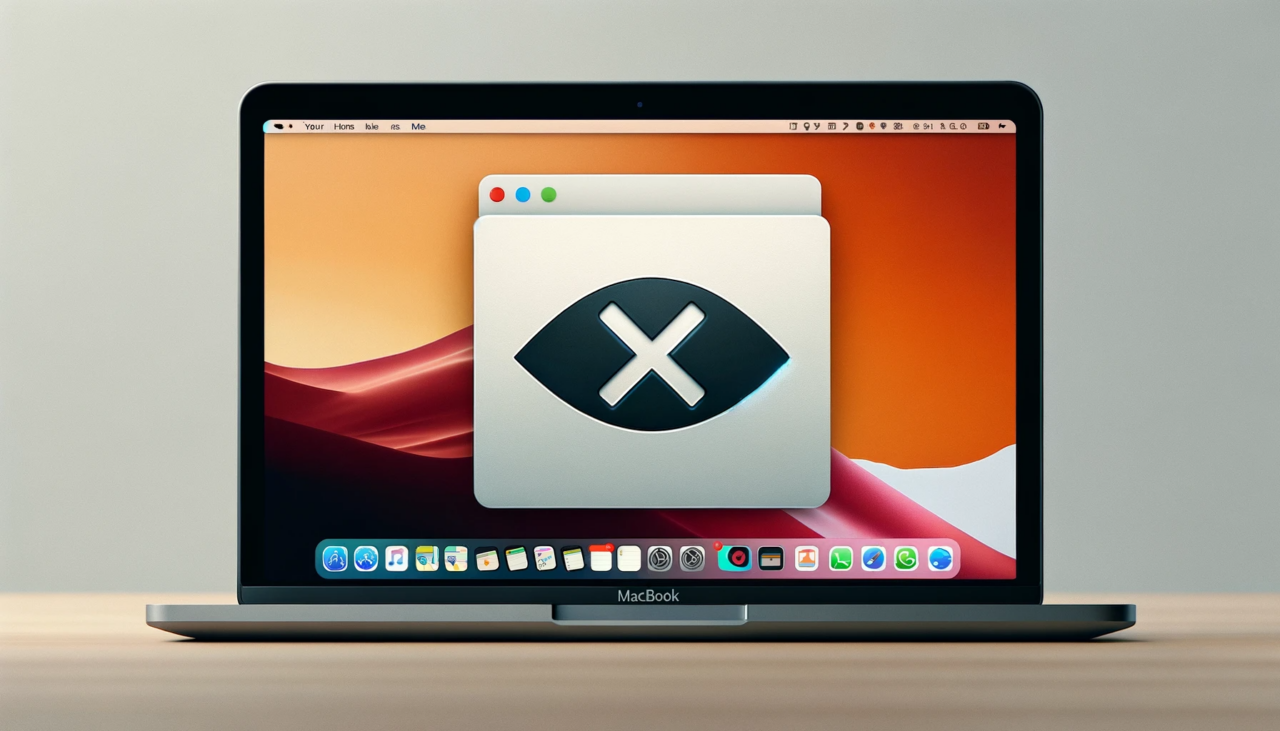Gestern musste ich eine NTFS-formatierte Festplatte mit dem Betriebssystem Windows an mein MacBook mit macOS anhängen, um wichtige Dateien und Ordner eines Kunden zu retten. Dabei fiel mir direkt auf, dass versteckte Dateien und Ordner unter macOS nicht angezeigt wurden, beispielsweise „C:\ProgramData“. Eine einfache Schaltfläche habe ich nicht gefunden. Demnach musste eine andere Lösung her.
Mithilfe des macOS Terminal können versteckte Dateien sichtbar gemacht werden. In dieser Anleitung zeigen ich Ihnen, wie das über die App Terminal gemacht wird. Diese Lösung kann auch ohne tiefere Kenntnisse unter macOS durchgeführt werden.
- Öffnen Sie zuerst das Terminal. Nutzen Sie hierzu einfach das Launchpad über die F4-Taste. Das Terminal finden Sie im Ordner „Andere“. Alternativ können Sie auch einfach in der Spotlight-Suche „Terminal“ eingeben.
- Kopieren Sie anschließend den folgenden Befehl ins Terminal und bestätigen Sie mit ENTER, um verborgene Dateien im Finder zukünftig anzuzeigen:
defaults write com.apple.finder AppleShowAllFiles TRUE; killall Finder
Der Finder wird anschließend neu gestartet. Die versteckten Dateien werden in einer grauen Schrift angezeigt.
- Falls Sie diese Einstellung wieder zurücksetzen möchten, geben Sie einfach den folgenden Befehl ins Terminal ein und bestätigen Sie mit ENTER:
defaults write com.apple.finder AppleShowAllFiles FALSE; killall Finder